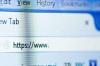Le schede MicroSD richiedono spesso adattatori per custodie per funzionare con computer o lettori di schede.
Credito immagine: David Paul Morris/Getty Images News/Getty Images
Se hai utilizzato la crittografia su uno smartphone, una fotocamera o un altro dispositivo portatile durante l'archiviazione di file su una scheda microSD, i dati sul dispositivo potrebbero essere inaccessibili se dimentichi la password di crittografia. Se si tenta di formattare la scheda crittografata senza la password, il computer o il dispositivo su cui si tenta il processo di solito visualizza un errore di sicurezza che impedisce la formattazione. Di conseguenza, se si desidera formattare una scheda microSD crittografata, è necessario cancellarla completamente utilizzando un'utilità disco specializzata in Windows.
Passo 1
Collegare il cavo dati del lettore di schede a una porta USB vuota del computer. Attendi qualche secondo che Windows rilevi il dispositivo e installi automaticamente un driver per esso.
Video del giorno
Passo 2
Inserisci la scheda microSD nella custodia dell'adattatore. Inserisci la custodia dell'adattatore con la scheda microSD nella porta "SD", "MMC/SD" o "SDHC" del lettore di schede. Attendi che Windows rilevi la scheda microSD e la configuri come dispositivo di archiviazione rimovibile.
Passaggio 3
Premi "Windows-I", quindi seleziona "Pannello di controllo". Fare clic sull'icona "Sistema e sicurezza", quindi fare clic su "Strumenti amministrativi." Fare doppio clic su "Gestione computer" e selezionare "Gestione disco" nel nuovo finestra.
Passaggio 4
Seleziona il nome del volume della scheda microSD: viene visualizzato come Dispositivo di archiviazione rimovibile nell'elenco. Registrare il numero del disco della scheda microSD crittografata nell'elenco Volume della finestra Gestione computer. Il numero del disco per la scheda microSD si trova appena a sinistra delle informazioni sul volume del dispositivo nel riquadro inferiore della finestra Gestione computer.
Passaggio 5
Premi "Windows-R" e digita "cmd" nella casella Esegui (senza le virgolette). Premere il tasto "Invio" per aprire una nuova finestra del prompt dei comandi." Se si apre una finestra di messaggio di avviso di Controllo dell'account utente, fare clic su "Sì".
Passaggio 6
Fare clic all'interno della finestra del prompt dei comandi, quindi digitare "diskpart" e premere il tasto "Invio". Al prompt "DISKPART>", digitare "list disk" e premere "Invio" per visualizzare le informazioni sul volume per tutti i dischi rigidi installati nel sistema.
Passaggio 7
Immettere "seleziona disco k" al prompt dove "k" è il numero del disco per la scheda microSD nella finestra Gestione computer. Se il numero del volume per la scheda microSD nella finestra Gestione computer è "4", digita "seleziona disco 4" al prompt dei comandi e premi "Invio".
Passaggio 8
Digita "pulisci tutto" e quindi premi "Invio". Attendere alcuni minuti affinché l'utilità dell'unità DISKPART cancelli tutti i dati sulla scheda microSD crittografata. Uscire dalla finestra di comando DISKPART dopo aver cancellato la scheda microSD con l'utility.
Passaggio 9
Premi "Alt-Tab", quindi fai clic sull'icona della miniatura della finestra Gestione computer.
Passaggio 10
Fai clic su "Gestione disco", quindi fai clic sul nome del volume della scheda microSD che hai cancellato con l'utilità DISKPART. Fare clic con il pulsante destro del mouse sul nome del volume della scheda microSD, quindi fare clic su "Inizializza" nel menu a comparsa.
Passaggio 11
Fare nuovamente clic con il pulsante destro del mouse sul nome del volume della scheda microSD, quindi scegliere "Nuovo volume semplice". Seleziona "NTFS" o "FAT32" a seconda del formato di file utilizzato dal tuo dispositivo portatile. Scegli una lettera di unità per la scheda microSD nell'elenco a discesa e fai clic su "Formatta". Aspetta qualche secondo mentre Windows crea una nuova partizione sulla scheda microSD e la formatta con il file system che tu selezionato. Fare clic sul pulsante "Fine" per completare il processo e uscire dalla procedura guidata del nuovo volume. Chiudi la finestra Gestione computer.
Cose di cui avrai bisogno
Lettore di schede
Custodia adattatore da MicroSD a SD
Consiglio
Se possibile, eseguire il backup di tutti i dati importanti dalla scheda microSD prima di utilizzare l'utilità DiskPart. Una volta eseguita l'utilità, il recupero di tutti i dati dal dispositivo è praticamente impossibile.